Microsoft Exchange 管理者がこのバージョンの Outlook をブロックした問題を修正する
公開: 2022-12-07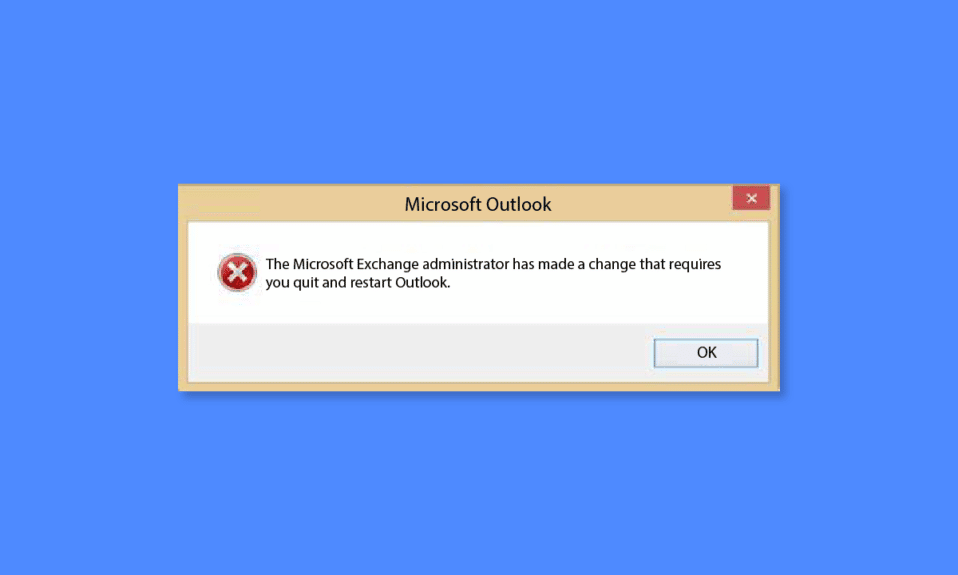
他のメール サービスと同様に、2012 年に開始された Outlook は重要な Web メール サービスです。 Outlook は Microsoft 365 製品ファミリの一部であり、1 つの場所ですべてのメール アカウントと予定表にアクセスできます。 この個人情報マネージャーは、メール、カレンダー、ファイルを 1 か所に整理するのが得意なだけでなく、さまざまなトピックに関する最新ニュース、ビジネス ニュース、分析、記事もカバーしています。 実際、オールインワンのエクスペリエンスに最適なプラットフォームであると言っても過言ではありません。 Outlook には、2007、2010、2013、および 2016 を含む多くのバージョンがあります。これらのバージョンを使用している場合、Microsoft Exchange 管理者が画面にポップアップするエラー アラートをブロックしました。 すでにエラーを受け取っていて、それについて疑問に思っている場合は、管理者がこのバージョンの Outlook の問題をブロックしたことに関するガイドをお手伝いします。 今日のガイドでは、管理者がシステム上のそれぞれの Outlook バージョンをブロックしている理由について説明します。 それに加えて、Microsoft Exchange管理者がOutlookのバージョンを簡単にブロックした問題を修正するのに役立つソリューションを明らかにします. それでは、このポップアップ アラートに関する待望のガイドから始めましょう。
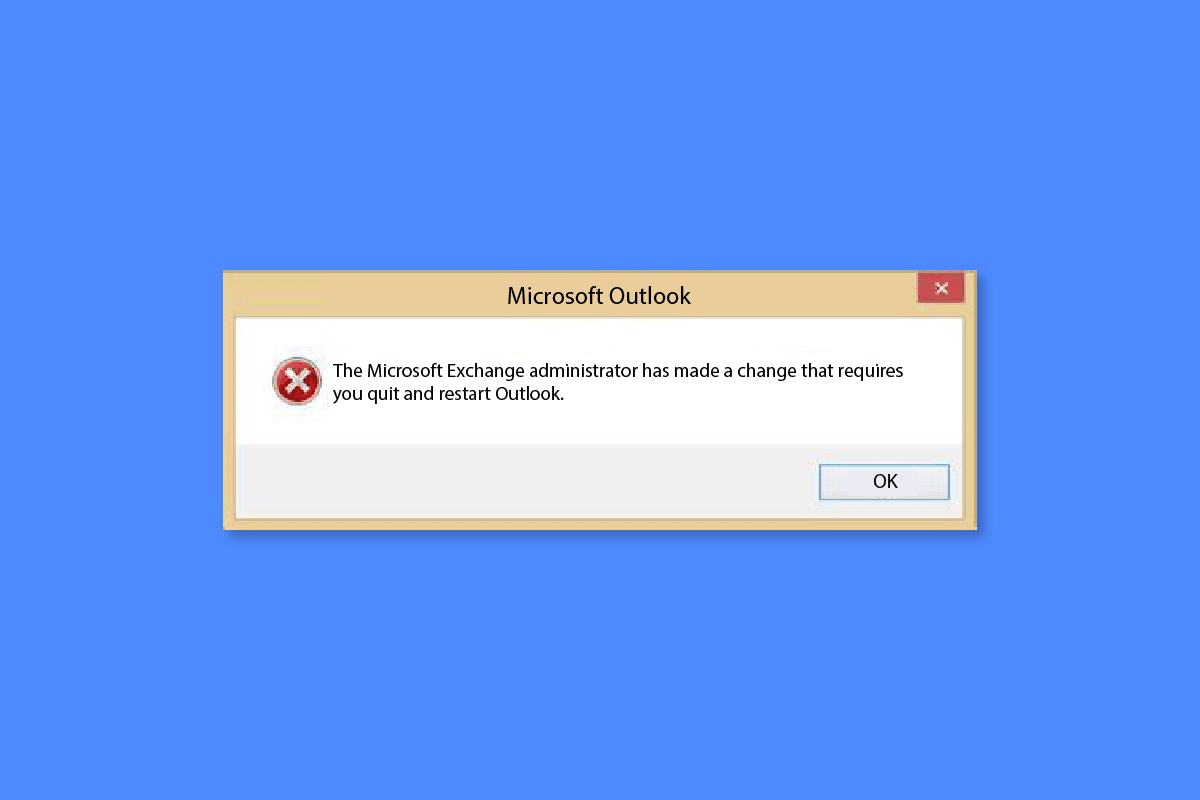
コンテンツ
- Microsoft Exchange 管理者がこのバージョンの Outlook をブロックしている問題を修正する方法
- 管理者がこのバージョンの Outlook エラーをブロックしました とはどういう意味ですか?
- Microsoft 365 および Office 365 サービスに接続するためにサポートされている Office バージョンのリスト
- Microsoft Exchange 管理者が Outlook のバージョンをブロックした理由
- Microsoft Exchange Administrator Has Blocked エラーを解決する方法
- 方法 1: 最新の Office バージョンを実行する
- 方法 2: Exchange 2010 でパブリック フォルダー データベースを作成する
Microsoft Exchange 管理者がこのバージョンの Outlook をブロックしている問題を修正する方法
Microsoft Exchange 管理者が Outlook の問題のバージョンを詳細にブロックした問題を解決するために読み続けてください。
管理者がこのバージョンの Outlook エラーをブロックしました とはどういう意味ですか?
Microsoft は、Outlook アプリケーションを Office 365 および Microsoft 365 サービスに接続するための最小バージョン要件を変更しました。 Microsoft は、次のバージョンをサポートしなくなりました。
- アウトルック 2007
- アウトルック 2010
- 15.0.4971.1000 より前の Office 2013 バージョン
- 16.0.4600.1000 より前の Office 2016 バージョン
Outlook の古いバージョンは、最新のセキュリティおよび最新の認証プロトコルと互換性がないため、管理者が Outlook のバージョンをブロックしたことを示すポップアップ エラーが発生する可能性があります。
Microsoft 365 および Office 365 サービスに接続するためにサポートされている Office バージョンのリスト
Microsoft は、次の Office バージョンのみをサポートしています。
- Microsoft 365 Apps for Business は、以前は Office 365 Business と呼ばれていました。
- Microsoft 365 Apps for Enterprise (以前は Office 365 ProPlus と呼ばれていました)。
- Office LTSC Professional Plus 2021 および Office LTSC 2021。
- Office Professional Plus 2019 および Office 2019。
- Office Standard 2016 および Microsoft Office 2016。
Microsoft Exchange 管理者が Outlook のバージョンをブロックした理由
既にご存じのとおり、Outlook 2007 や Outlook 2010 を含む古いバージョンの Outlook は、いくつかのサービスの変更と互換性がありません。画面に上記のエラーが表示される理由のいくつかを見てみましょう。
- Microsoft 365 のセキュリティを強化するために、最新の認証プロトコルに依存することにより、基本認証のサポートが終了します。 これらはより安全で、データの管理に役立つコンプライアンスとポリシー制御を提供します。 したがって、古いバージョンでは、エラーが発生する可能性があります。
- もう 1 つの理由は、Microsoft 365で HTTP/2 に追加された新しいサポートです。HTTP/2の全二重プロトコルは、多重化とヘッダー圧縮を要求することにより、待機時間を短縮します。 これにより、リクエストに優先順位を付け、データをクライアントにすばやく転送できます。 そのため、エラーが表示され、Outlook のバージョンを更新する必要があります。
- ブロックされたエラーの背後にあるもう 1 つの主な理由は、古いバージョンでは不可能な脆弱性からデバイスを保護するために不可欠なセキュリティ修正です。
- また、アプリケーションの更新バージョンには素晴らしい機能があり、エラーが発生するクラッシュの数が少ないため、更新をインストールする必要があります.
- 最後に、この問題は、 Exchange 2010に既定のパブリック フォルダー データベースがないことによって引き起こされることも確認されています。
Microsoft Exchange Administrator Has Blocked エラーを解決する方法
Outlook の互換性の問題は、最小ビルド バージョンの Microsoft Office を使用して解決できます。 これにより、引き続き Outlook アカウントを使用できます。 それに加えて、既定のパブリック フォルダー データベースを試すこともできます。 これらの修正を試みる方法について詳しく知るには、次の方法を見てみましょう。
方法 1: 最新の Office バージョンを実行する
Microsoft Exchange 管理者が Outlook のバージョンをブロックしましたというエラーを解決するために選択できる最初の方法は、システムで最新の Office バージョンを実行することです。 使用している古いバージョンから、Office 365 または Office 2019 や Office 2021 などの新しいバージョンの Office に切り替えることができます。 そのためには、Microsoft 365 をダウンロードする必要があります。その方法について詳しくは、以下の手順に従ってください。
1. まだサインインしていない場合は、Microsoft アカウント ダッシュボードに移動し、サインインします。
注:このバージョンの Microsoft 365 に関連付けたアカウントでサインインできます。
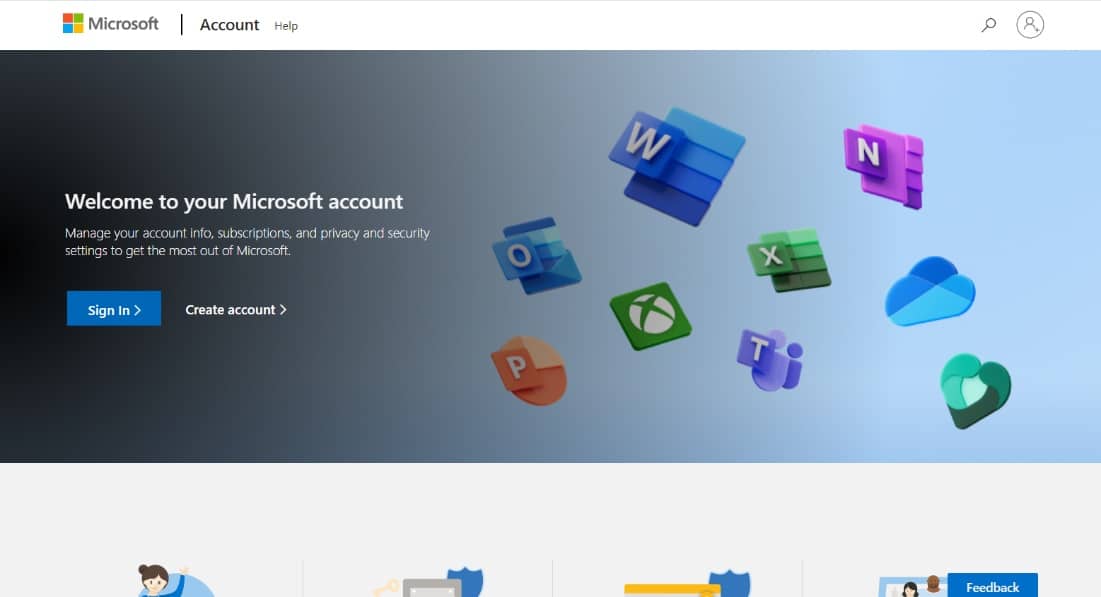

2. ページの上部にある [サービスとサブスクリプション] をクリックします。
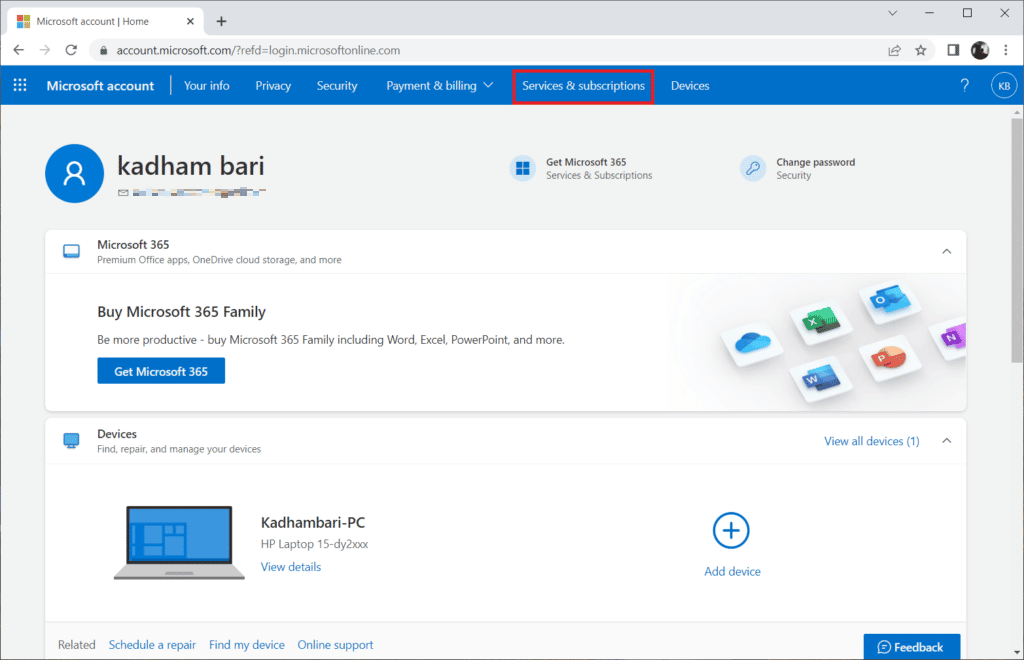
3. 次のページで、インストールするMicrosoft 365 製品 (Office 2019)を見つけて、[インストール] を選択します。
4. Chrome ブラウザーで、[セットアップ] をクリックして製品を PC にインストールします。
5. インストールが完了し、製品がアクティブ化されたら、製品を起動してOutlookアカウントの使用を再開できます。
Office バージョン 2007 または 2010 を実行していて、最新の Office バージョンを実行できない場合は、 Office 2019への切り替えを検討できます。 Office 2013 を既に実行している場合は、バージョン15.0.4971.1000 (2017 年 10 月の Service Pack 1 による更新) に切り替えることができます。 Office 2016 を使用している場合は、バージョン16.0.4600.1000 (2017 年 11 月の更新プログラム、KB4051890) をインストールできます。
また読む: Windows 10でOutlookがサーバーに接続しようとしているのを修正する
方法 2: Exchange 2010 でパブリック フォルダー データベースを作成する
Microsoft Exchange 管理者がブロックしたというエラーを解決するのに役立つもう 1 つの方法は、Exchange 2010 でパブリック フォルダー データベースを作成することです。
1. Exchange 管理コンソールウィンドウを起動し、[組織の構成]ノードを展開して [メールボックス]ノードを開きます。
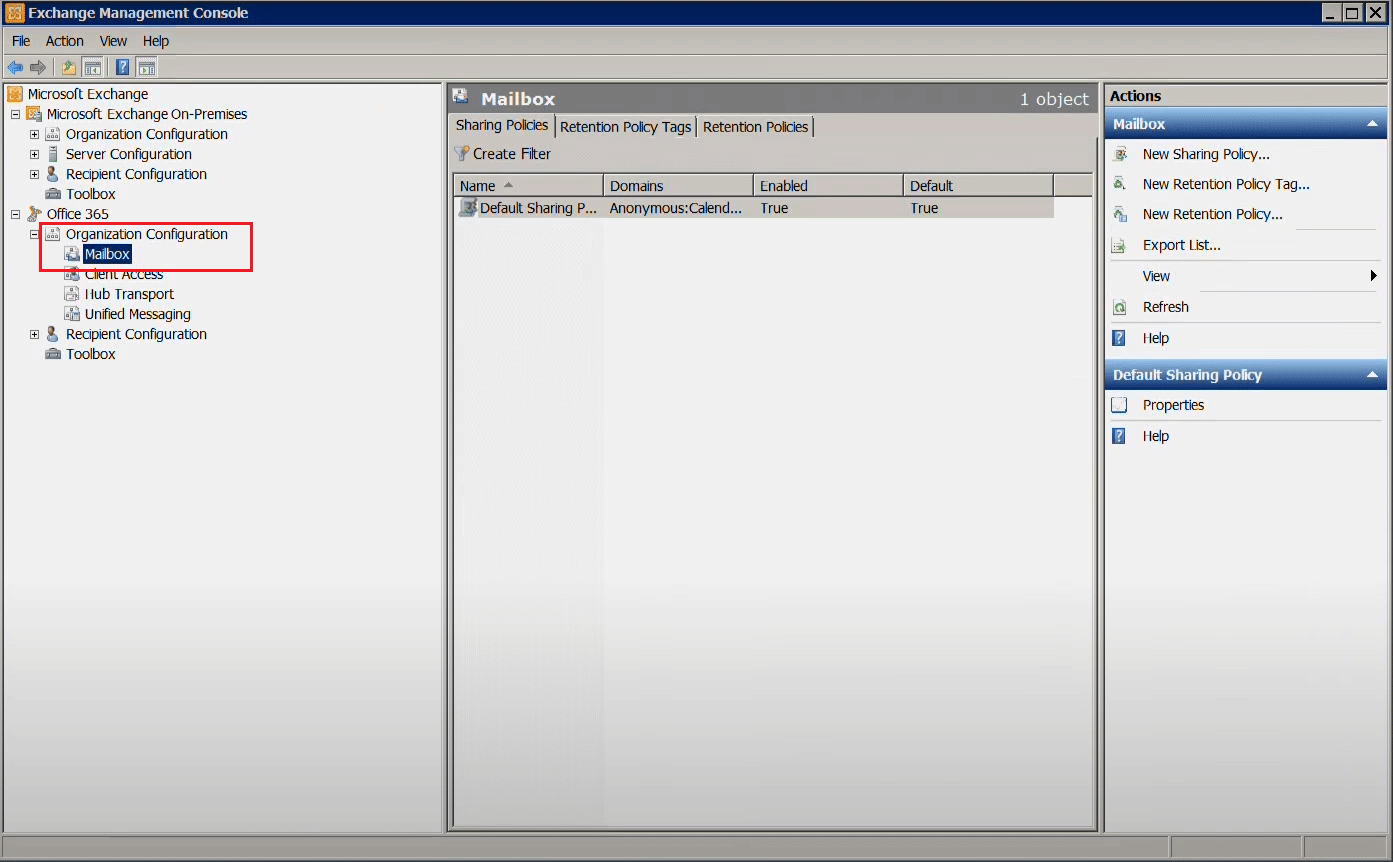
2. 次に、[データベース管理] タブを開き、操作ウィンドウから [新しいパブリック フォルダー データベース] を選択します。
![Exchange 管理コンソールの [データベース管理メールボックス] ノードで、新しいパブリック フォルダー データベースをクリックします。](/uploads/article/6706/nT4vXHYOz1rpOIoh.png)
3. [パブリック フォルダー データベース名] の下にデータベースの名前を入力します。
4. ここで、[サーバー名]の下の [参照] を選択し、パブリック フォルダー データベースをホストする Exchange サーバーを選択します。
5. 次に、[次へ] をクリックします。
![サーバー名を入力し、[次へ] をクリックします。 Microsoft Exchange 管理者がこのバージョンの Outlook をブロックした問題を修正する](/uploads/article/6706/fHzEpQMeLE4gHRGN.png)
6. ここで、デフォルトのデータベース ファイル パスとログ フォルダ パスに問題がなければ、[次へ] をクリックします。
7. 次に、[新規] をクリックして、新しいパブリック フォルダ データベースの作成を開始します。
![新しいパブリック フォルダー データベース ウィンドウで [新規] をクリックします。](/uploads/article/6706/NZvGMtwNYkDI50Md.png)
8. 最後に、[完了] をクリックしてウィザードを閉じます。
これで、古いバージョンの Outlook が Exchange 2010 メールボックスに接続できるようになります。
よくある質問 (FAQ)
Q1. 自分の PC で Microsoft Exchange 管理者による Outlook バージョンのブロックを簡単に解除するにはどうすればよいですか?
答え。 Microsoft Exchange が PC の Outlook バージョンをブロックする問題を解決する最も簡単な方法は、最新の Office バージョンにアップグレードすることです。
Q2. Microsoft アカウント管理者のロックを解除するにはどうすればよいですか?
答え。 Microsoft アカウント管理者のロックを解除するには、最初に Microsoft 365 ポータルに管理者としてサインインし、次に[設定]で [このユーザーのサインインをブロックする] オプションの選択を解除します。
Q3. Outlook アカウントがブロックされたのはなぜですか?
答え。 Outlook アカウントがブロックされた場合、異常なサインイン アクティビティが原因である可能性があります。 ユーザーを詐欺や悪用から保護するためのものです。
Q4. Microsoft Exchange 管理者とは何ですか?
答え。 Microsoft Exchange 管理者は、会社のメール サーバーを管理し、ユーザーにサポートを提供します。
Q5. Microsoft アカウントをブロックできる期間はどれくらいですか?
答え。 Microsoft アカウントで異常なアクティビティが検出された場合、またはサインイン中に何度も失敗したことが原因で、アカウントがブロックされます。 このブロックは、管理者が手動でロックを解除するまで残ります。 通常、アカウントのロックアウト時間を15 分に設定することをお勧めします。
おすすめされた:
- Roku TVのフリーズと再起動の問題を修正する13の方法
- Microsoft Store の Try That Again エラーを修正
- Outlookで失われたフォルダーを見つける方法
- Outlook 365 で削除された下書きを復元する方法
Microsoft Exchange 管理者がこのバージョンの Outlook をブロックしたことを解決するというドキュメントが、エラーの内容、その背後にある理由、および Outlook アカウントのロックを解除して再度使用するためのさまざまな方法についての疑問に答えるのに役立つことを願っています. さらに疑問や質問がある場合は、下のコメント セクションに残してください。
